Fujifilm DPC-AD User Manual [ja]
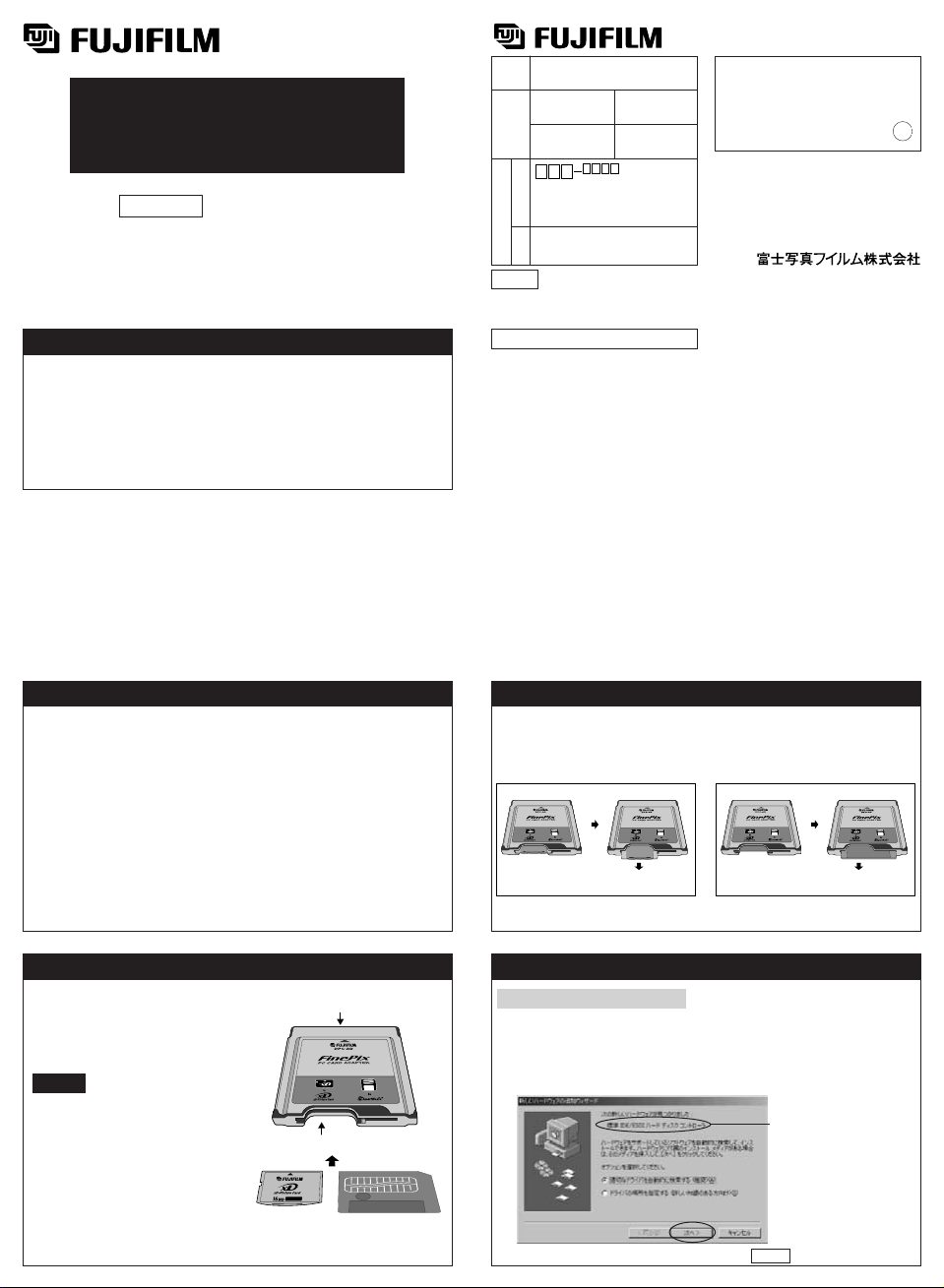
使用説明書
このたびは、弊社製品をお買い上げいただきありがとうございます。この説明書
には、フジフイルム PCカードアダプター DPC-ADの使い方がまとめられていま
す。
内容をよくご理解の上、正しくご使用ください。この説明書と保証書は大切に保管
してください。
保証書付
PCカードアダプターについて
● このPCカードアダプターをご使用になることにより、別売のイメー
ジメモリーカード(xDピクチャーカード及びスマートメディア)を、
PC Card Standard ATAに準拠したPCカード(TYPE
Ⅱ
)
と同様に扱
えます。
● PCカードアダプターには、特別なドライバーソフトは不要です。画
像を開くには、その画像フォーマットに対応した画像閲覧ソフトウェ
アが必要です。
PCカードアダプター
DPC-AD
■商標について
・Macintosh、MacOSは、米国AppleComputerInc.の登録商標です。
・Windowsは、米国Microsoft Corporationの米国およびその他の国における
登録商標です。Windowsの正式名称は、MicrosoftWindowsOperatingSystemです。
・SmartMediaは株式会社 東芝の商標です。
・xDピクチャーカード及びその他の社名、商品名などは、日本及び海外における各社の
商標または登録商標です。
正しくお使いいただくために
■ データ保持について
・ 下記の場合、xDピクチャーカードまたはスマートメディアに記録したデー
タが消滅(破壊)することがあります。記録したデータの消滅(破壊)について
は、弊社は一切その責任を負いませんのであらかじめご了承ください。
① お客様または第三者がxDピクチャーカードまたはスマートメディアや
PCカードアダプターの使いかたを誤ったとき
② xDピクチャーカードまたはスマートメディアへアクセス(記録動作・消
去動作・初期化動作・再生時のコマ送り)中にxDピクチャーカードまた
はスマートメディアやPCカードアダプターを取り出したり、機器の電
源を切ったとき
・ 大切なデータは別のメディア(MOディスク、CD-R、ハードディスクなど)
にコピーすることをおすすめします。
BL00185-100 FGS-103111-FG
製品保証規定
1. 保証の内容
ご購入後1年以内に、万一この製品が故障した
ときは、この保証書を添えてお買上げ店または
弊社サービスステーションにお届けください。
無料で修理いたします。なお、お届けいただく
際の運賃などの諸費用は、お客様にてご負担願
います。また、お買上げ店と弊社間の運賃諸掛
かりにつきましては弊社で負担いたしますが、
特にお急ぎの場合などで通常の輸送方法と異な
る方法をとった場合(定期便以外を使用した場
合)は一部ご負担いただく場合があります。
2. 次の場合は保証期間中でも上記
1
.の保証規定は
適用されません(修理可能の場合は有料で修理を
お引き受けします)。
イ.修理ご依頼の際、保証書の提示または添付の
ない場合。
ロ.富士フイルムサービスステーション以外で分
解、修理されたもの。
ハ.火災、地震および風水害などの天災による損
傷、故障。
ニ.お取扱い上の不注意(使用説明書以外の誤操
作、落下、衝撃、水掛かり、砂・泥の付着、
機器内部への水・砂・泥の入り込みなど)、保
管上の不備(高温多湿やナフタリン、しょうの
うの入った場所での保管など)、お手入れの不
備(かび発生など)により生じた故障。
ホ.本体に付帯している付属品類。
へ.一般家庭用以外(例えば、業務用の長時間使用、
船舶への搭載)に使用された場合の故障および
損傷。
ト.故障の原因が本製品以外(電源、ほかの機器な
ど)にあって、それを点検、修理した場合。
チ.前記以外で弊社の責に帰すことのできない原
因により生じた故障。
リ.使用説明書に記載外の操作により生じた損
害、および記録されたデータが正常に保存・
呼び出しができないことによって発生した損
害などの付属的損害の保証については、当社
は一切その責任を負いませんのであらかじめ
ご了承ください。
3. 本製品に対する保証は前記の範囲に限られます。
本製品の故障に起因する付随的損害(撮影に要し
た諸費用、撮影によって得るであろう利益の喪
失、精神的な損害など)の補償には応じかねます。
4.本保証書は日本国内においてのみ有効です。
THISWARRANTYISVALIDONLYINJAPAN.
■ご注意
1. 本保証書は前記の保証規定により無料修理をお
約束するもので、これによりお客様の法律上の
権利を制限するものではありません。
2. 本保証書の表示についてご不明な点は弊社営業
所、サービスステーションにお問い合わせくだ
さい。
● 本保証書は紛失されても再発行いたしません。
xDピクチャーカード、スマートメディア
TM
の入れかた
xDピクチャカードまたはスマー
トメディアを、図のようにカー
ドホルダーにゆっくりと奧まで
押し込みます。
ご注意
xDピクチャーカード及びスマート
メディアは必ず図のように正しい
向きに入れてご使用ください。
xDピクチャ−カードとスマートメ
ディアを同時に入れることはでき
ません。
xDピクチャーカード、スマートメディア
TM
の取り出しかた
xDピクチャーカードまたはスマートメディアをつまんで、ゆっくりと
引き抜きます。
この用紙は、再生紙を使用しています。
型
名
DPC-AD
保
証
期
間
お買上げ日 年 月 日
本体
1
年
お
客
様
ご
住
所
本書は、本書記載内容で無料修理を行うこと
をお約束するものです。
お買上げ日から左記期間中故障が発生した場
合は、商品と本書をお買上げ店もしくは弊社
サービスステーションにご持参ご提示の上、
修理をご依頼ください。
製品保証規定をご覧ください
電話
ふりがな
様
お
名
前
持込
保証責任者
履行者
〒106-8620 東京都港区西麻布2-26-30
Windowsで使用する
●DPC-ADを取り付ける
ここではWindowsMeの場合について説明します。
・
Windows2000/XPでは自動認識されるため、2〜4の操作は不要です。
1. Windowsを起動します。
2.
xDピクチャーカードまたはスマートメディアを入れたDPC-ADを、PCカードリーダ
ーのカードスロットに挿入します。ドライバウィザード画面が現れます。
3.
「適切なドライバを自動的に検索する」を選び、 ボタンをクリックします。
次へ
>
「スタンダードIDE/
ESDIハードディスク
コントローラ」
お買上げ店住所・店名
電話
印
xDピクチャーカードの場合 スマートメディアの場合
コネクター部
カードホルダー
xDピクチャーカード
スマートメディア
(
3.3V動作品
)
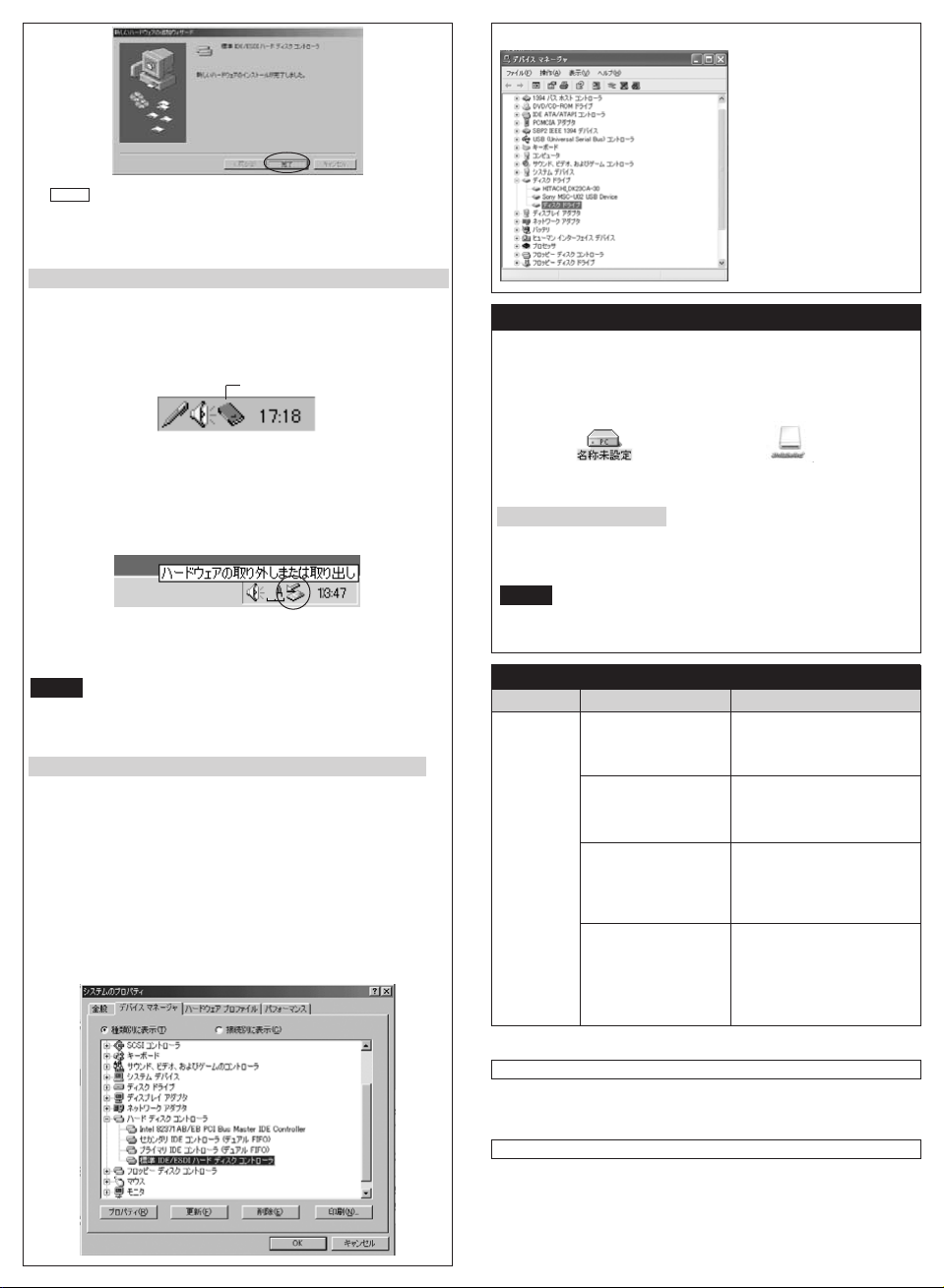
4. ボタンをクリックします。
これで、標準IDE/ESDIハードディスクコントローラが組み込まれ、使用可能になります。
5. 正常に認識されると「マイコンピュータ」の中に(リムーバブルディ
スク、あるいはハードディスク)アイコンが現れます。
●DPC-ADを取り外す
(主としてノートブックパソコンの場合)
表示されるメッセージはお使いのOSによって若干異なります。
DPC-ADから読み込んだ画像を開いている場合は、そのアプリケーションを終了してください。
■Windows98(95)
1. タスクバーのPCカードアイコンをクリックして、「標準IDE/ESDIハー
ドディスクコントローラの中止」項目をクリックします。
「このデバイスは安全に取り外せます。」というメッセージが出ることを確認しOKします。
2.
PC カードス ロットのイジェクトボタンを押し、DPC--ADを引き抜きます。
■Windows2000 Professional, Windows XP(Home Edition/
Professional)およびWindowsMe
1. タスクバーのアイコンをクリックして、「標準 IDE/ESDIハードディ
スクコントローラの停止」ボタンをクリックします。
「標準 IDE/ESDI ハードディスクコントローラは安全に取り出すこ
とが出来ます。」というメッセージが出ることを確認しOKします。
2.
PCカードスロットのイジェクトボタンを押し、DPC-ADを引き抜きます。
ご注意
・
使用中に無理にDPC-ADを取り出すと、xDピクチャーカードまたはス
マートメディアのデータが破壊され、使用できなくなることがあります。
・
必ずDPC-ADをPCカードスロットから取り出した後、xDピクチャー
カードまたはスマートメディアをDPC-ADから取り出してください。
●うまくいかないときは、次の事項をご確認ください。
以下の方法で「標準IDE/ESDI ハードディスクコントローラ」が表示さ
れるか確認してください。ここではWindows MeおよびWindows XP
をご使用の場合について説明します。
■WindowsMeの場合
1. コントロールパネルの「システム」画面を開きます。
2.「デバイスマネジャー」タブをクリックし、「ハードディスクコント
ローラ」の項目をダブルクリックします。
3.「ハードディスクコントローラ」項目の下に、「標準 IDE/ESDI ハー
ドディスクコントローラ」が表示されているかを確認します。
「標準 IDE/ESDI ハードディスクコントローラ」が表示されていない場
合は、ご使用のパソコンメーカーにお問い合わせください。
完了
■WindowsXPの場合
1.コントロールパネルの「シ
ステム」画面を開きます。
2.「ハードウェア」タブをクリッ
クし、「デバイスマネジャー」
の項目をダブルクリックし
ます。
3.「デバイスマネジャー」項目
の下に、「ディスクドライ
ブ」が表示されているかを
確認します。
「ディスクドライブ」が表示さ
れていない場合は、ご使用の
パソコンメーカーにお問い合
わせください。
Macintoshで使用する
1.「PC Exchange」(MacOS8.1)や「File Exchange」(MacOS8.5以降)
等のPCMCIAの機能拡張ファイルを組み込みます(OSのインストール時に、
すでに組み込まれている場合もあります)。
2. PCカードリーダーのカードスロットに、xDピクチャーカードまたはスマ
ートメディアを入れたDPC-ADを挿入します。
3. デスクトップ上にアイコンが現れます。
(MacOS8.6〜9.2の場合) (MacOSXの場合)
これで、DPC-ADを使用できます。
●DPC-ADを取り外す
1. PCカードアイコンをゴミ箱に捨てます。
2.
PCカードスロットのイジェクトボタンを押し、DPC-ADを引き抜きます
(パソコンによっては、自動的にイジェクトされるものもあります)。
ご注意
・
使用中に無理にDPC-ADを取り出すと、xDピクチャーカードまたはスマ
ートメディアのデータが破壊され、使用できなくなることがあります。
・
必ずDPC-ADをPCカードスロットから取り出した後、xDピクチャー
カードまたはスマートメディアをDPC-ADから取り出してください。
保証書とアフターサービス
保証書
・保証書はお買上げ店で所定事項の記入、および記載内容をお確かめの上、
大切に保存してください。
・保証期間は、お買上げ日より1年間です。
アフターサービス
ご依頼に際してのご注意
・記録されているデータの補償はいたしかねます。
ご相談になるときは、次のことをお知らせください。
■型名:DPC-AD
■故障の状況:できるだけ詳しく
■ご購入年月日
故障とお考えになる前に故もう一度お調べください。
症 状
パソコンで、
DPC-AD(PC
カード)が認識
されない
原 因
xDピクチャーカードまた
はスマートメディアが正
しく挿入されていない
外付けPCカードリーダー
の場合、ドライバソフトの
不具合により、認識されな
い場合がある
〈Windowsの場合〉
標準のドライバが選択さ
れていない
〈Macintoshの場合〉
・
PCExchange/File
Exchangeがコントロー
ルパネルに入っていない
・機能拡張でコンフリク
トが起きている
処 置
・
xDピクチャーカードまたはスマート
メディアを確実に挿入してください。
・ xDピクチャーカードまたはスマート
メディアの裏表を確認してください。
PCカードリーダーのメーカーに
お問い合わせください。
コントロールパネル内の「システ
ム」画面を開き、「デバイスマネ
ージャ」を確認してください。
・コントロールパネルにPC
Exchange/FileExchangeを
正しく入れてください。
・機能拡張マネージャをOS標準
にして、再起動してください。
PCカードアイコン
